פרסומת
 מארק תיאר בעבר כיצד ניתן להשתמש ב- TrueCrypt כדי להצפין את הנתונים הרגישים שלך. אמנם זו תוכנת הצפנה נהדרת, אך היא מחייבת להקצות מראש גודל קבוע למכל לפני שתוכל לאחסן בו נתונים חסויים. אם אתה משתמש רק ב -10% מהשטח שהוקצה, 90% הנותרים מהשטח פונים לבזבוז. אם אתה מחפש פיתרון דינאמי יותר להצפנת קבצים ב- Linux, eCryptfs עשוי להיות הפיתרון עבורך.
מארק תיאר בעבר כיצד ניתן להשתמש ב- TrueCrypt כדי להצפין את הנתונים הרגישים שלך. אמנם זו תוכנת הצפנה נהדרת, אך היא מחייבת להקצות מראש גודל קבוע למכל לפני שתוכל לאחסן בו נתונים חסויים. אם אתה משתמש רק ב -10% מהשטח שהוקצה, 90% הנותרים מהשטח פונים לבזבוז. אם אתה מחפש פיתרון דינאמי יותר להצפנת קבצים ב- Linux, eCryptfs עשוי להיות הפיתרון עבורך.
eCryptfs היא מערכת קבצים קריפטוגרפית מוערמת המוטמעת בתוך גרעין לינוקס (גרסאות 2.6.19 ואילך). בהיותה מערכת קבצים מוערמת, היא יכולה להצפין ולפענח בקלות את הקבצים במחשב הלינוקס שלך כפי שהם נכתבים או נקראים מהדיסק הקשיח.
היתרון הגדול ביותר של eCryptfs הוא שכל ההצפנה מתבצעת ברמה של קובץ יחיד. משמעות הדבר שאינך צריך ליצור מיכל בגודל קבוע כדי להחזיק את הקבצים שלך.
ישנם כמה יתרונות של הצפנה ברמת קובץ יחיד:
- מכיוון שכל קובץ מטופל באופן שונה, בפלטפורמה / שרת / ספריה משותפים, אתה יכול לקבל קבצים שונים המוצפנים על ידי משתמשים שונים וכל משתמש יכול לגשת רק לקבצים שלו.
- כל המטא נתונים הקריפטוגרפיים מאוחסנים בכותרת הקובץ. המשמעות היא שניתן להעתיק / להעביר את הקובץ המוצפן ממיקום אחד למשנהו מבלי לאבד את סודיותו.
- זה לא דורש מאמץ מיוחד להקצאת אחסון בדיסק. אינך צריך להקצות מראש שטח דיסק בדיסק הקשיח של 1 ג'יגה-בתים (או יותר) כדי לאחסן את הנתונים הרגישים שלך, שאולי מעט מגה-בייט בלבד.
התקנת eCryptfs
שיטת ההתקנה עשויה להיות שונה במחוזות שונים. באובונטו 8.04 ומעלה, באפשרותך להתקין eCryptfs באמצעות הפקודה הבאה:
sudo aptitude להתקין כלי עזר מסוג ecryptfs
עבור אובונטו 8.10
כאשר eCryptfs מיושם באובונטו 8.10, באפשרותך להגדיר אותה בקלות באמצעות הפקודה הבאה:
ecryptfs-setup-private
לאחר שתגדיר אותה את Ubuntu 8.10, תמצא א פרטי תיקיה בספריית הבית שלך. כדי לגשת לתיקיה, עליך להתקין אותה באמצעות פקודה זו:
mount.ecryptfs_private
כעת תוכל להוסיף את הקבצים הרגישים שלך לקובץ פרטי תיקיה. ההצפנה תעשה ככל שהקובץ יתווסף לתיקיה.
כדי לבטל את ההתקנה של התיקיה, השתמש בפקודה:
umount.ecryptfs_private
עבור אובונטו 8.04 או הפצה אחרת המבוססת על אובונטו
ראשית צור תיקיה בספריית הבית שלך ושמה אותה סודי
mkdir ~ / סוד
שנה את הרשאת הקובץ כך שתוכל רק לגשת אליהם
chmod 700 ~ / סוד
הר את ה- eCryptfs ל- סודי תיקיה
sudo mount - לא ecryptfs ~ / סוד ~ / סוד
זה יבקש ממך לענות על כמה שאלות:
1) בחירת סוג המפתח עבור קבצים חדשים שנוצרו לאחרונה
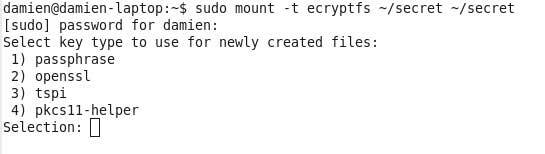
לחץ על '1' כדי לבחור ביטוי סיסמה
2) בחירת צופן ההצפנה שלך
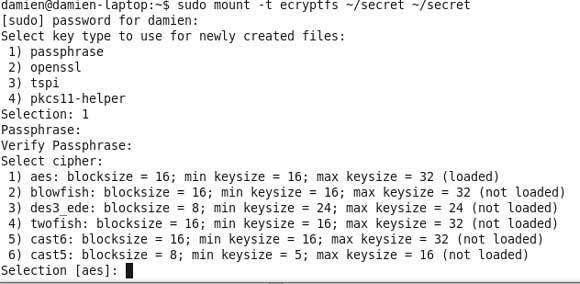
לחץ על Enter כדי לבחור באפשרות ברירת המחדל [AES]
3) בחר בתים מקשים
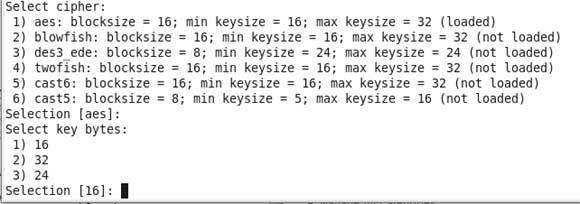
לחץ על Enter כדי לבחור באפשרות ברירת המחדל [16]
4) אפשר לעבור דרך רגילה
הקלד 'N' כדי לבחור לא.
זהו זה. כעת תוכל להוסיף קבצים ל- סודי תיקיה.
כדי לבדוק את האמינות של eCryptfs, הסר את ה- סודי תיקיה ובדקו אם תוכלו לפתוח את הקבצים שבתיקייה.
sudo umount ~ / סוד
אם הכל טוב, אתה לא אמור להיות מסוגל לפתוח קבצים בתיקיה.
באילו שיטות קידוד אחרות אתה משתמש כדי להגן על הקבצים שלך?
Damien Oh הוא חנון טכנולוגי כולו שאוהב לצבוט ולפרוץ מערכות הפעלה שונות כדי להקל על החיים. עיין בבלוג שלו ב- MakeTechEasier.com שם הוא משתף את כל הטיפים, הטריקים והמדריכים.


